TP-LINK TL-WR945N ROTER -asetukset
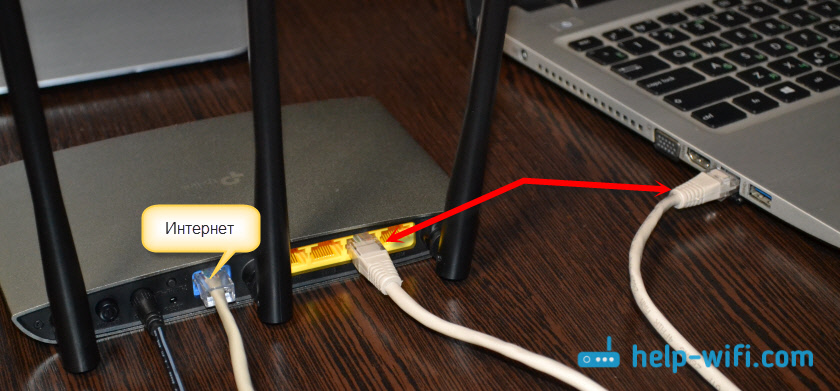
- 1809
- 380
- Julius Kihn
TP-LINK TL-WR945N ROTER -asetukset
Huolimatta siitä, että reitittimen TP-Link TL-WR945N: n kanssa on mukana yksityiskohtainen opas kuvilla, ja itse asetusprosessi on hyvin yksinkertainen eikä eroa muista TP-Linkin laitteista, päätin silti kirjoittaa pienet ohjeet määritys tämä reititin. Ainakin niin, että voit kysyä kysymyksiä tämän artikkelin kommentteissa tai kertoa meille jotain mielenkiintoista TL-WR945N: stä.
Jos valitset vain itsellesi reitittimen, suosittelen, että luet arvosteluni reitittimestä TP-Link TL-WR945N. Siellä puhuin vähän tämän reitittimen teknisistä ominaisuuksista ja sen ominaisuuksista. Ja tietysti sen vaikutelmista ulkonäöstä ja metallijoukosta, joissa tämä reititin on tehty.
Mutta jos menit tälle sivulle, todennäköisesti olet jo ostanut tämän reitittimen ja haluat määrittää sen nopeammin. Tai ehkä he ovat jo perustaneet, mutta joutuvat ongelmaan. Nyt selvitämme sen. Joka tapauksessa olet todennäköisesti jo onnistunut arvioimaan kuinka kaunis ja epätavallinen se on. Voit sitten jättää arvostelun kommentteihin 🙂
Ensin meidän on kytkettävä kaikki. Menettely on vakiona. Kytke virtalähde reitittimeen ja sisällytä se pistorasiaan. Sitten yhdistämme palveluntarjoajan tai ADSL -modeemin WAN: ssä. No, me muodostaa yhteyden reitittimeen laitteestamme. Jos mahdollista, on parempi muodostaa yhteys verkkokaapelin kautta. Jos sinulla on kannettava tietokone, jossa on lähiverkko tai PC.
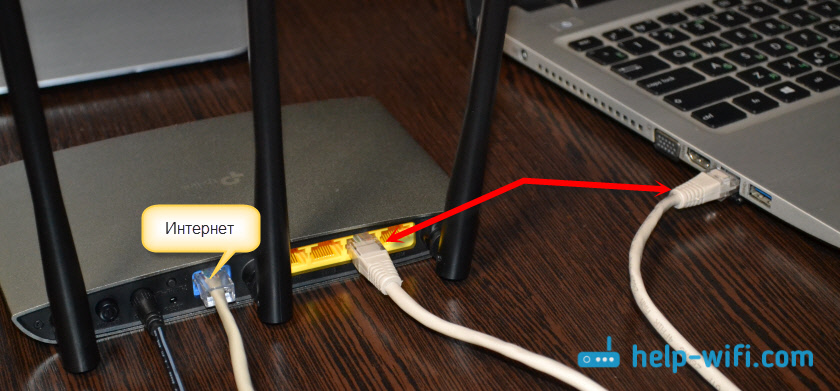
Tai asenna Wi-Fi-yhteys. Wi-Fi-verkon (SSID) tehtaan nimi ja tehdassalasana (langaton salasana/PIN) on ilmoitettu reitittimen lähellä olevassa kortissa. Asetusten, salasanan/kirjautumisen, MAC -osoitteen, laitteistojen jne. Syöttämistä varten on myös osoite, jne. D.
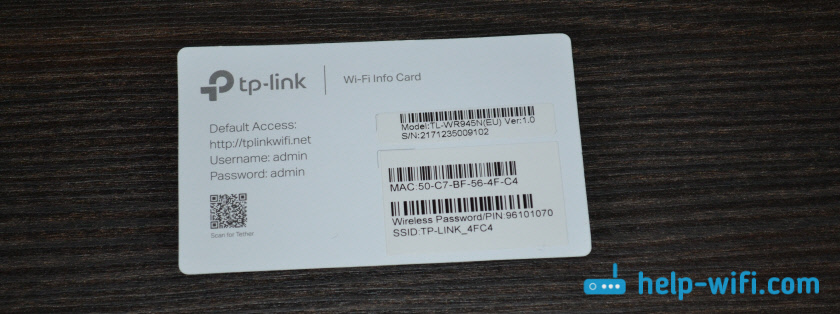
Tämä on erittäin hyödyllistä tietoa. Älä menetä tätä korttia.
Yhteyden jälkeen voit siirtyä asetukseen.
Sisäänkäynti verkkokäyttöön ja asetetaan TP-Link TL-WR945N
Huomautus:
Jos reititin oli jo konfiguroitu tai yritettiin konfiguroida, niin on parempi palauttaa. Palauttaa tehdasasetukset. Tätä varten sinun on suljettava nollauspainike noin 10 sekunnin ajan.
Indikaattori valaisee sinistä, sitten keltaista (tai päinvastoin) ja reititin käynnistyy uudelleen. Jos yhteyden jälkeen (ja lataamisen jälkeen, joka kestää 15 sekuntia), reitittimen indikaattori palaa siniseksi, tämä tarkoittaa, että Internet toimii jo reitittimen läpi ja vain sinun on määritettävä Wi-Fi-verkko.

Todennäköisesti palveluntarjoajasi käyttää yhteyden dynaamista IP -tyyppiä.
TL-WR945N-reitittimen asetusten avaamiseksi sinun on mentävä selaimeen http: // tplinkwifi.Netto ja ilmoita sisäänkirjautuminen ja salasana (järjestelmänvalvoja ja järjestelmänvalvoja). Yksityiskohtaisemmat ohjeet: TPLINKWIFI.Net - Reitittimen asetusten sisäänkäynti. Jos et mene asetuksiin, yritä siirtyä osoitteeseen 192.168.0.1. Ja jos IP -osoitteeseen ei ole pääsyä, katso artikkeli: Yhteyttä ja pääsyä vuoteen 192.168.1.1 ja 192.168.0.1.
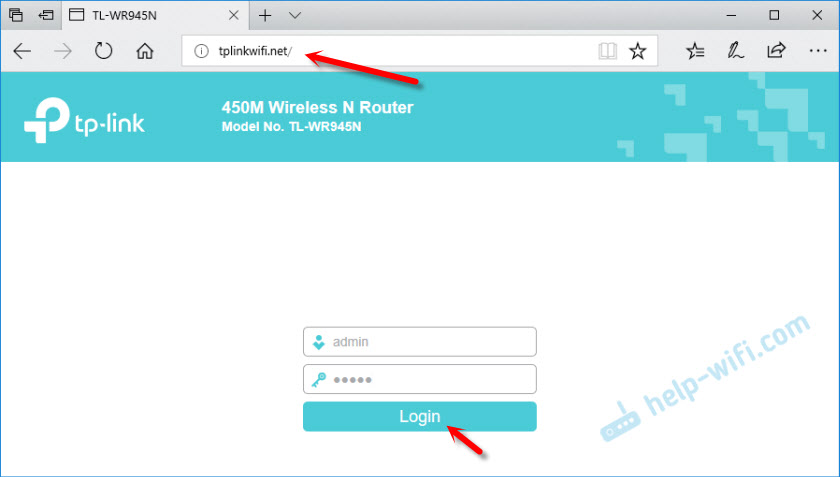
Pika -asetukset -päällikkö avautuu heti. Voit yrittää määrittää reitittimen sen kanssa tai sulkea sen painamalla "Exit" ja määrittää kaikki itse.

Ensin meidän on määritettävä Internet -yhteys. Jos sitä ei ole vielä asennettu. Olen jo kirjoittanut yllä, jos palveluntarjoajan kaapeli on kytketty reitittimeen, indikaattori palaa siniseksi, Internet toimii, niin voit siirtyä heti Wi-Fi-verkkoasetukseen.
Internet -yhteyden asetus
Jotta reitittimemme voi muodostaa yhteyden Internetiin, sinun on asetettava kaikki parametrit osiossa "verkko" - "wan". Yhteystyyppi (dynaaminen IP, staattinen IP, PPPOE, L2TP, PPTP) on tarpeen valita ja jo liitäntätyypistä riippuen Määritä parametrit (käyttäjänimi, salasana, palvelinosoite, IP -asetukset).
Esimerkiksi PPPOE:
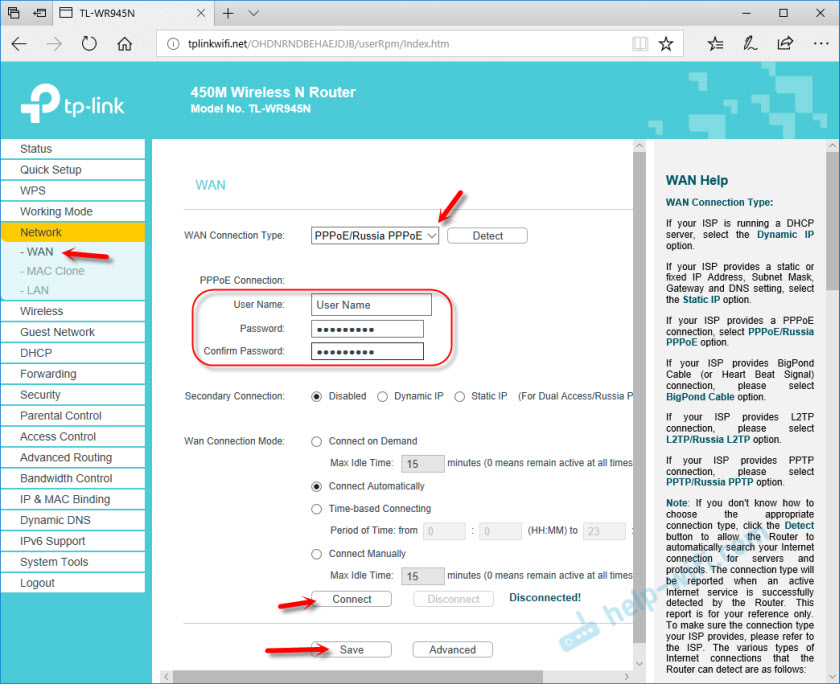
Tärkeä! Jos ilmoitat väärin parametrit, reititin ei voi muodostaa yhteyttä Internetiin ja jakaa sitä. Kaikki asetukset, jotka on ilmoitettava "WAN" -osiossa, voivat selventää palveluntarjoajasi.
Etupaneelin tl-WR945n: n ilmaisimen tulee polttaa sinistä.
Wi-Fi-verkon ja salasanan asettaminen TL-WR945N: llä
"Langaton" -osan avaaminen (langattomat asetukset). Kohdassa "Langaton verkon nimi" määräämme Wi-Fi-verkon nimen ja tallenna asetukset.
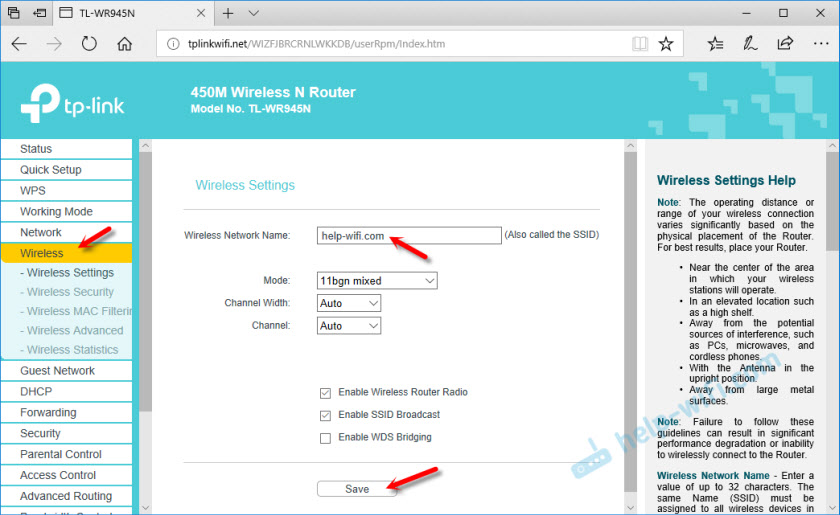
Seuraavaksi avaamme osan "langaton turvallisuus" ja "langattoman salasanan" kentässä ilmoita salasana, joka suojaa langatonta verkkoa. Sen tulisi koostua vähintään 8 merkistä.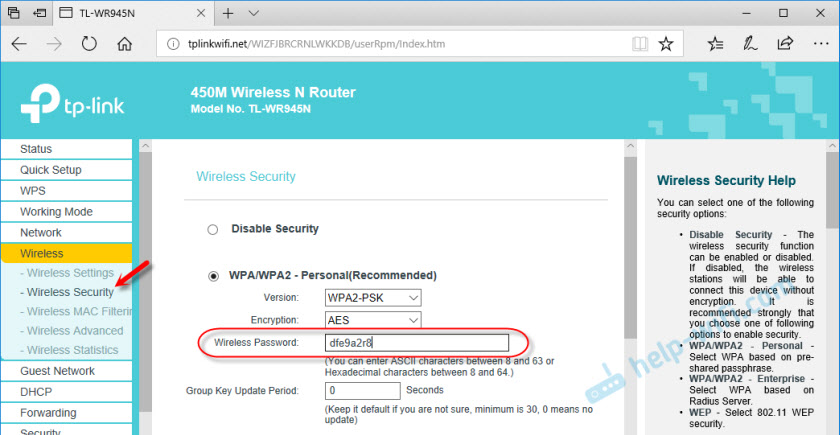
Kirjoita salasana muistiin, jotta et unohda. Tallenna asetukset.
Suojaamme verkkoliittymää
On välttämätöntä vaihtaa järjestelmänvalvojan tehdassalasana, jotta kukaan muu kuin voit avata reitittimen asetukset (mutta tämä ei ole välttämätöntä).
Voit vaihtaa sen "System Tools" - "Salasana" -osiossa.
Määritä vain vanha sisäänkirjautuminen/salasana ja uusi. Vaihdin vain salasanan. Käyttäjän nimen jätti järjestelmänvalvojan.
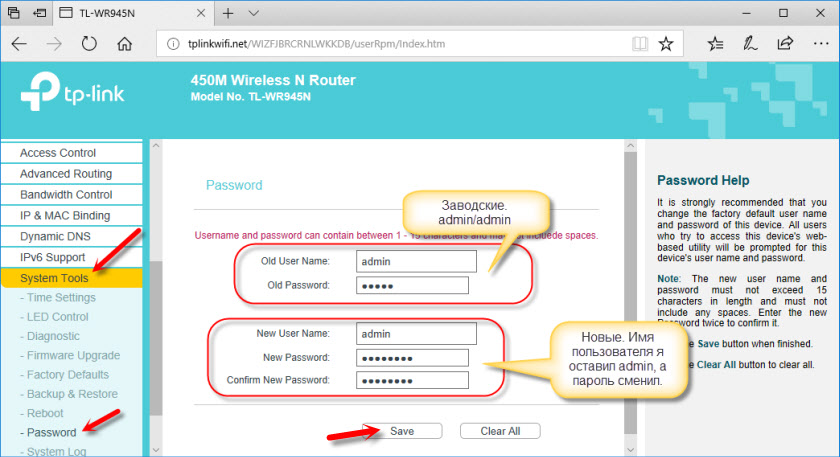
Jos unohdat salasanan, sinun on nollattava asetukset siirtyäksesi ohjauspaneeliin. Joten on parempi kirjoittaa se jonnekin.
- « Pääsy Xiaomi Mini Wifi -reitittimen USB -asemaan
- Asetukset Huawei EC 5321U-1/2. Wi-Fi-reititin intertelecomista »

